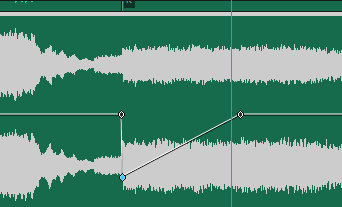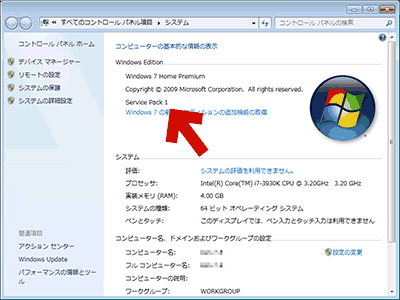2016.06.15: 2016年6月分の追記を更新
2016.05.28: ページ後半に「裏技!?」の項目を追記
2016.05.12: 2016年5月分の追記を更新
2016.04.21: 2016年4月分の追記を更新
2016.04.13: 非常に多くの環境で「更新の確認」に時間がかかる問題が発生しています
2016.03.09:「Windows Update Clientを更新したくない場合」を追記。
2016.02.25: 情報のまとめなおし
2015.09.11~2016.02.15:いろいろ修正&追記
2015.09.10: 初出
Windows Updateが遅い、進まない、終わらない、失敗する問題の原因や解決方法を紹介したページです。
2016.06.15:臨時追記
今月のWindows Updateでも、かなり多くの Windows7環境で「更新の確認」に時間がかかる問題が発生しています。
6月分の対処方法ページ
→ Windows Updateに時間がかかる問題2016年6月版
- 2016年4月~5月とほぼ同じ問題です。上リンクの対策が必要です。以下このページに書いた手順だけでは時間がかかる問題が解決しない場合があります
臨時追記おわり。以下 本文
はじめに
Windows Updateが遅い、進まない、終わらない問題は、現在
・たまにしか使わないPCの問題
・正常なPCでも発生する問題
・せっかちな使い方をしていると発生する問題
・PCの調子が悪くなったために発生する問題
の四つが混在しています。
このページでは、一般的な解決方法を記載しています。
月別に発生するイレギュラーなトラブルには、対応できない場合があります。
この問題の根本的な原因と解決方法
解決方法
Windows Update Client の最新版をインストールする。
Windows Update Client は毎月更新されるので、週に1度はWindows Updateするよう心掛ける。
原因
- Windows7 SP1以降の更新プログラムの総数が増えすぎてしまった。
- Windows Updateの際、修正プログラムをインストールする前に「適用済みの更新プログラム」に含まれるファイルについて再評価を行う必要があるため、時間がかかる
- 詳細は別ページ「「Windows Updateが始まらない、時間がかかる問題」のMicrosoftの資料および解決方法」に記載。
Windows Update Client の最新版
2016年6月時点、Windows Update Client の最新の更新ファイルは KB3138612です。
Windows7 SP1が正常な場合、この修正プログラムで直ります。
※2~3か月古いバージョンを入れてもあまり意味はない。古いバージョン入れるくらいなら、素直に60~80分待った方が良い。
Windows Update Clientを更新したくない場合
テレメトリ関連やWindows10関連の更新をインストールしたくない場合は、ニッチなPCゲーマーの環境構築さんのWindowsUpdateで入れなくても良いKBリストを参考に、2015年4月以降の Windows Update Client関連とWindows 10関連の更新を全部削除してみましょう。
Windows Updateを数ヶ月分ためる、更新プログラムを中途半端に非表示にする、 Windows Update Clientが中途半端に古い、などの条件が一定数そろうと、更新の確認に時間がかかるようになる模様です。
サイト内検証ページ: 古いWindows Update Client でWindows Updateをしてみるテスト